
À l’heure actuelle, Discord est le service de messagerie vocale et textuelle multiplateforme le plus populaire disponible pour les joueurs. Comparé à d’autres options de chat vocal et textuel spécifiques aux jeux, Discord offre de meilleures fonctionnalités.
Discord est très populaire parmi les joueurs, et il est connu pour sa simplicité. Si vous êtes un utilisateur de Discord, vous connaissez peut-être les serveurs Discord. Les serveurs sur Discord étaient essentiellement des communautés auxquelles les utilisateurs pouvaient se joindre.
Une fois que vous avez créé un serveur Discord, vous pouvez y ajouter différents canaux-certains pour le texte et d’autres pour les chats vocaux. Lors de la configuration d’un serveur Discord, les utilisateurs se sont vu présenter deux options : serveur privé et serveur public.
Comprendre le serveur public
Eh bien, la plupart des serveurs que vous trouvez sur les forums, les sites Web et les sites de réseaux sociaux ont été définis sur Public. Par exemple, lorsqu’un serveur Discord est défini sur Public, n’importe qui peut rejoindre s’il dispose d’un lien pour accéder au serveur.
Habituellement, les serveurs publics sur Discord étaient centrés sur des sujets populaires tels que les jeux, les films, etc. Par conséquent, vous trouverez de nombreux serveurs publics Discord pour les jeux et autres sujets populaires sur Internet.
Comprendre le serveur privé
Contrairement aux serveurs publics, qui permettent à chacun de rejoindre et de faire partie d’une communauté, les serveurs privés étaient destinés à un créneau spécifique. Les utilisateurs ne peuvent rejoindre un serveur privé que lorsqu’ils ont été invités par le propriétaire du serveur.
Les serveurs privés étaient destinés à empêcher les étrangers de voir toutes les chaînes sur vos serveurs.
Étapes pour rendre un serveur Discord privé ou public
Lorsque vous créez un serveur Discord, vous avez la possibilité de rendre le serveur public ou privé. Ainsi, si vous avez manqué l’option, vous pouvez modifier la confidentialité plus tard quand vous le souhaitez. Voici comment rendre le serveur Discord privé ou public.
1) Comment rendre le serveur Discord privé
Si vous souhaitez rendre votre serveur Discord privé, vous devez suivre certaines des étapes simples que nous avons partagées ci-dessous. Voici comment rendre Discord Server privé.
1. Tout d’abord, ouvrez Discord sur votre PC. Vous pouvez également utiliser la version Web pour effectuer les modifications de confidentialité.
2. Maintenant, dans le volet de gauche, faites un clic droit sur votre serveur et sélectionnez Paramètres du serveur.
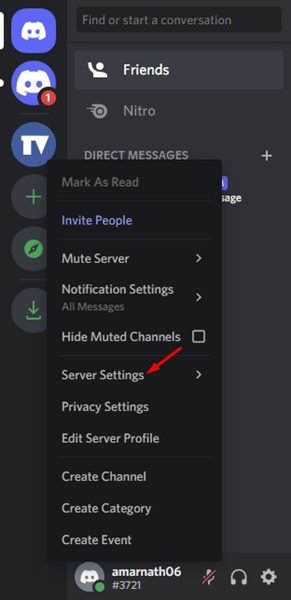
3. Dans la liste des options, cliquez sur l’onglet Rôles.
4. Maintenant, sur la droite, sélectionnez @tout le monde.
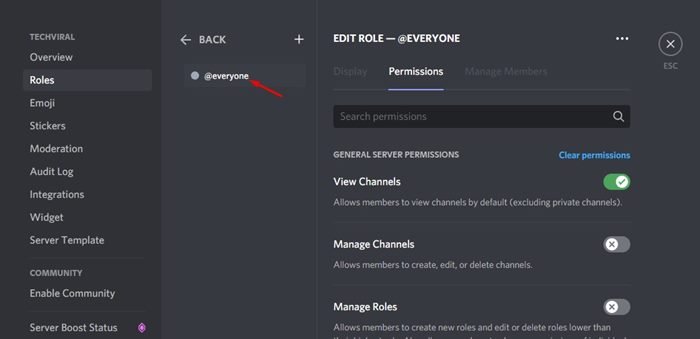
5. Sur la droite, vous devez désactiver toutes les autorisations. Vous pouvez également cliquer sur le bouton Effacer les autorisations.
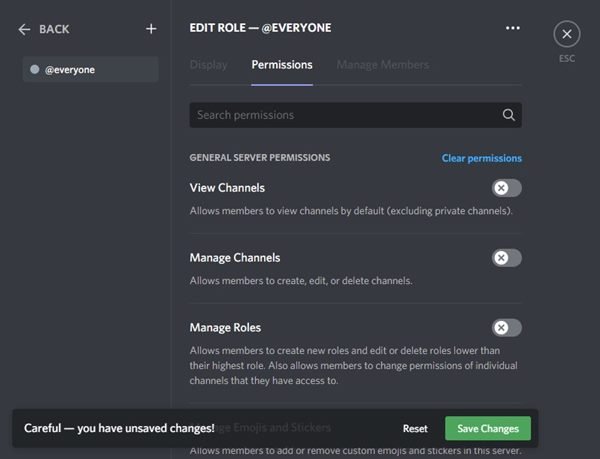
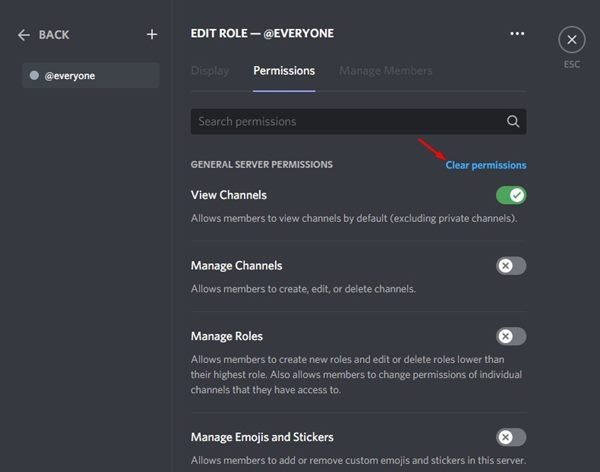
6. Une fois cela fait, cliquez sur le bouton Enregistrer les modifications.
C’est tout ! Le bouton Effacer les autorisations de rôle désactivera automatiquement toutes les bascules pour toutes les autorisations. Cela rendra votre serveur Discord privé.
2) Comment rendre le serveur Discord public
Discord vous propose de nombreux contrôles que vous pouvez activer ou désactiver pour rendre le serveur public. Vous pouvez même modifier les paramètres du serveur Discord pour rendre votre serveur semi-public. Voici comment rendre Discord Server public sur ordinateur.
1. Tout d’abord, ouvrez l’application Discord sur votre PC. Alternativement, vous pouvez également utiliser la version Web pour apporter les modifications de confidentialité.
2. Maintenant, dans le volet de gauche, faites un clic droit sur votre serveur et sélectionnez Paramètres du serveur.
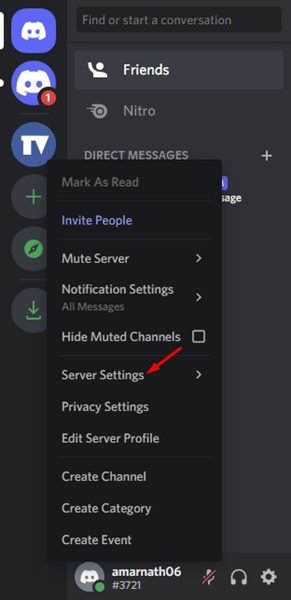
3. Dans la liste des options, sélectionnez Communauté Paramètres.
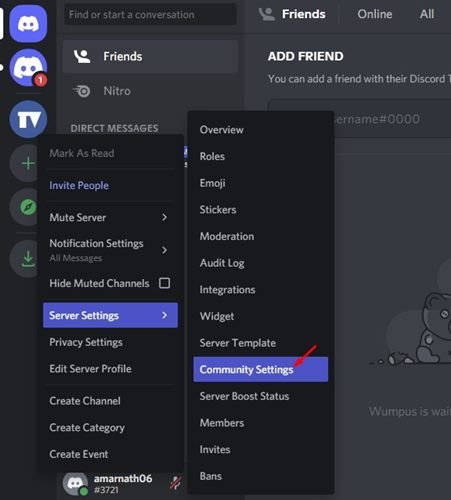
4. Dans l’invite Êtes-vous en train de créer une communauté, cliquez sur le bouton Commencer.
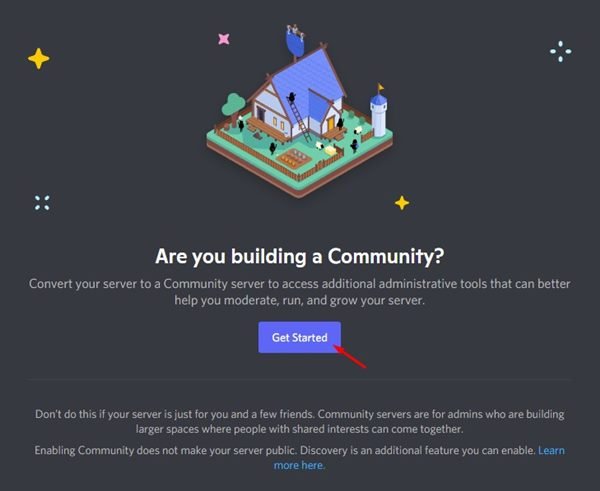
5. Ensuite, il vous suffit de suivre les instructions à l’écran pour rendre votre serveur Discord public.
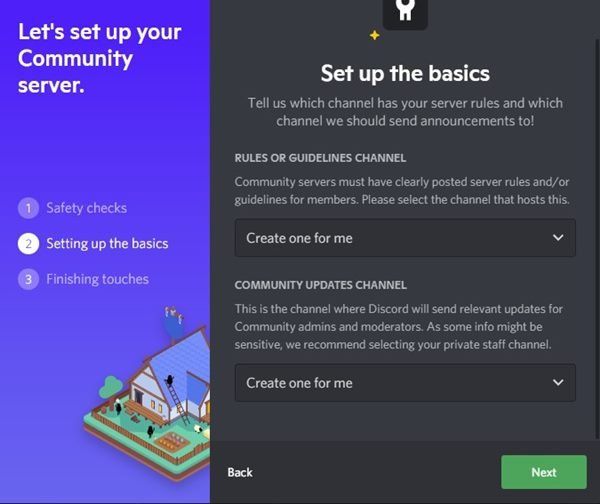
C’est tout ! Voici donc comment vous pouvez rendre un serveur Discord public ou même semi-public.
Il est assez facile de rendre un serveur Discord privé ou public sur la version Web ou via le client de bureau. J’espère que cet article vous a aidé! S’il vous plaît partagez-le avec vos amis aussi. De plus, si vous avez des doutes à ce sujet, faites-le nous savoir dans la zone de commentaire ci-dessous.
